Windowsタブレットで覗き見防止ソフト『PrivacyFilter』試用レビュー
公開日:
:
Windows アプリ Windows 8 タブレット
この記事にはアフィリエイト広告・広告が含まれています。
先ほどVivotab Note 8 の液晶保護フィルム 6選で見かけたプライバシーガード効果がある覗き見防止フィルムがWindowsソフトではないのか調べたところ、覗き見防止ソフト『PrivacyFilter』を発見、試した内容を記録します。
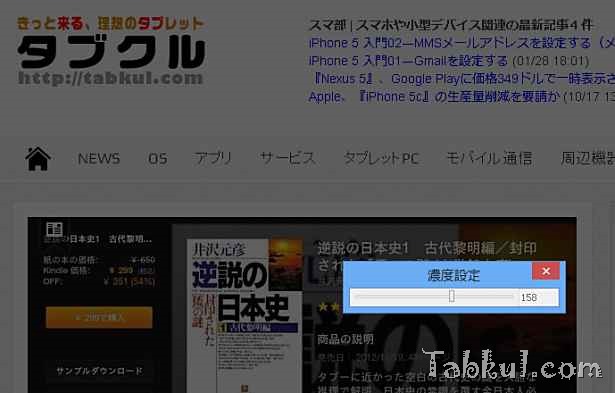
覗き見防止Windowsソフト『PrivacyFilter』レビュー
『PrivacyFilter』は「りょうま」氏が開発したWindows向けのフリーソフトで、現在はバージョン「1.0.1.1」でGitHubで公開されています。本ソフトはWindows RTでは動作しません。
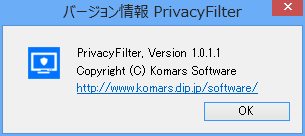
https://github.com/KomarsRyoma/PrivacyFilterの「Download ZIP」より『PrivacyFilter-master.zip』を任意のフォルダへダウンロード、解凍します。
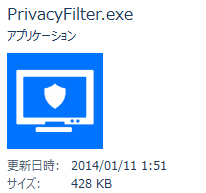
「PrivacyFilter-master」→「bin」フォルダ内にある「PrivacyFilter.exe」を起動するとタスクトレイにアイコンが追加されました。
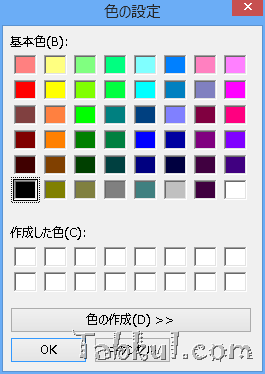
メニューは2つあり、「フィルター色」でプライバシーフィルターの色を設定します。
![]()
色を設定したら、もう1つのメニュー「フィルター濃度」で濃さを設定、マウスのホイールでも調整が可能。
記事冒頭の画像は「黒」に設定した時の画面で、プライバリーフィルムの説明にあるような左右からは黒い画面になるというタイプではなく、「正面も含めて暗い」状態になりました。そのため、カラーが「黒」の場合は、画面の明るさ調整と機能に違いがないため、他の色に設定したほうが良いと思います。また、タスクトレイのツールチップには色の濃さが適用されないため、かえって目立つ可能性もあります。
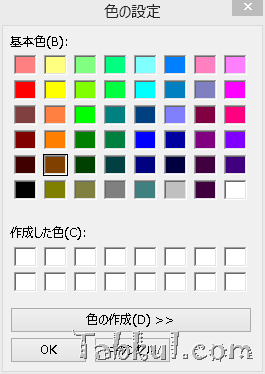
色の設定で「茶色」に設定すると、、、
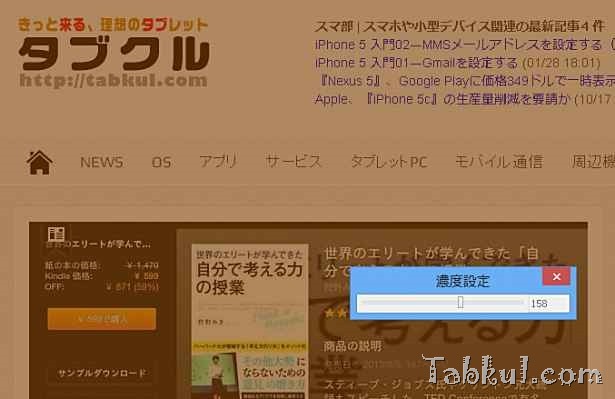
ブルーライトカット風フィルターになりました。
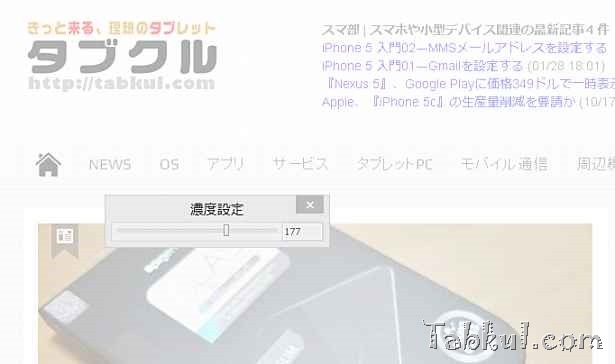
日中は白色が良いかもしれません。
覗き見防止の仕組みはソフトウェアで実現するのは難しいようですね。そう考えるとブルーライト対策フィルムではなくプライバシー保護フィルムを購入し、ブルーライト対策アプリを使うという組み合わせが外出用Windowsタブレットに合っているのかもしれません。

気付けばブログ執筆そのものがライフワーク。ども、タブクル管理人です。
かつて夢見た「タブレットやスマホを操り、生産的な活動をする未来」。最近は、その実現を加速させるAIに夢中です。AIは思考力を奪うという意見もありますが「どう使うか、どんな指示を出すか」と、以前より思考力が試される時代の幕開けだと思います。




















